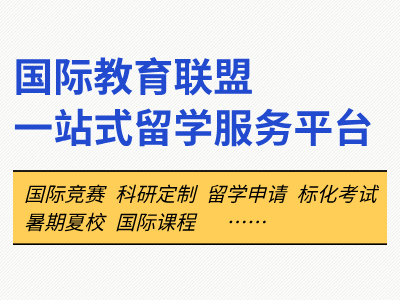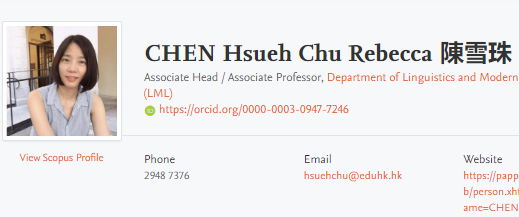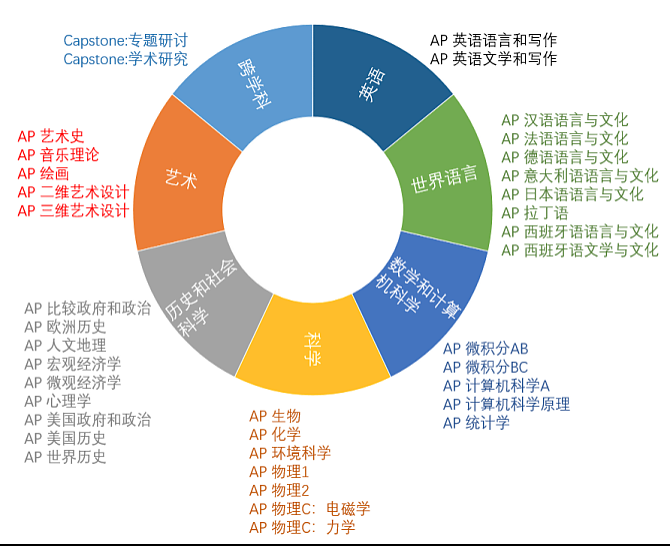TDA-G12「强基诊断」居家考试即将开始,请所有考生务必仔细阅读本指南,提前做好各项准备,确保考试顺利进行。考试时间已调整如下:
考试时间:11月1日9:00-20:00;11月2日9:00-16:00。考生在规定时间段内均可开考(*其他时间段内无法开考)
考试时长:强基诊断(数学)75分钟;强基诊断(物理)75分钟考试
系统及准考证:访问CSSAT官网,登录后在考试列表页面下载考试系统和考生指南以及准考证(10月29日14:00 开放下载),*考试中数学和物理两个科目的开考顺序可自主决定,且两科均须在开考时间段内开考。
因此,如计划在同一天内完成两个科目的考试,需注意第二科的开考时间仍要在规定开考时间范围内。
建议第一天应不晚于20:00开考第二科;第二天应不晚于16:00开考第二科(例如:第一天最晚考试时间安排建议为18:30开考第一科,第二科在20:00须在前开考)。
01.概述
网络远程考试模式下,考生须在按要求布置的考试房间,使用指定考试系统在前置一路监控环境中独立完成考试。考生请于10月29日-31日自行完成调试,按指南要求做好考试房间的布置、网络环境、考试设备、考试系统等准备。
准备过程中如遇技术问题可发邮件至service@cssat.cn咨询:
- 邮件标题:姓名+准考证号+手机号+问题简要描述;
- 邮件正文:问题描述尽可能详细,如果是系统问题,建议配系统截图。
02.考试房间要求
- 考场设置在独立、安静、光线明亮(不得逆光)、封闭的房间,尽可能被监控视频的视野覆盖。
- 考场内禁止放置任何参考书籍及任何形式的参考资料,桌面不得摆放与考试无关的物品。
- 如考生使用的桌子带有桌斗或抽屉,桌斗或抽屉须面向墙壁。
- 考试系统的使用全程需要网络支持,考试房间须具备稳定的Wi-Fi网络环境,建议10兆以上带宽。
- 如考试房间网络无法满足以上要求,建议到当地移动/电信/联通营业厅购买移动4G设备或用手机设置移动热点来保障网络。
03.考试设备及工具要求
- 自行准备至少1台笔记本或台式电脑(Windows系统或Mac系统)。Windows电脑操作系统为Windows 7以上版本(不包括Windows7)。
- 确保用于本次考试的电脑没有还原机制,且使用期间关闭杀毒软件并校准电脑本地时间为北京时间。
- 确保考试设备已设置永不睡眠/息屏,考试过程连接电源以确保考试设备电量充足。
- 务必确保考试设备的摄像头、麦克风、扬声器硬件正常,扬声器音量调至适当。
- 建议多准备1台符合以上要求的电脑作备用。
04.考试系统准备
使用浏览器访问CSSAT官网(www.cssat.cn),点击右上角【学生登录】,输入个人账号和密码登录(如未修改过密码,则为身份证号后 6 位)进入考试列表页面,点击【下载考试系统及考生指南】获取“考试系统及考生指南.zip”压缩包。
使用解压软件将下载的“考试系统及考生指南.zip”压缩包解压至电脑任意文件目录下。打开解压后的“考试系统及考生指南”文件夹,进行考试系统的安装。
1. Windows电脑考试系统安装在解压后的“Windows考试系统”文件夹内找到“考试客户端.exe”(.exe为操作程序后缀名),如果电脑不显示后缀,则直接双击“考试客户端”文件即可启动考试系统。
*必须在解压后的文件夹中运行“考试客户端.exe”才能确保考试系统正常运行,而不是直接在压缩软件中运行“考试客户端.exe”文件。
2. Mac电脑考试系统安装在解压后的“Mac考试系统”文件夹内,“apple芯片”点击“考试客户端-arm64.dmg”文件进行软件安装。“intel芯片”点击“考试客户端-x64.dmg”文件进行软件安装。
*务必将左侧应用程序图标“考试客户端.app”拖动至“Applications”内完成安装。
*必须在“启动台/程序坞/应用中心”中找到“考试客户端”应用程序双击启动,才能确保考试系统正常运行,而不是直接在桌面双击启动“考试客户端.dmg”文件。
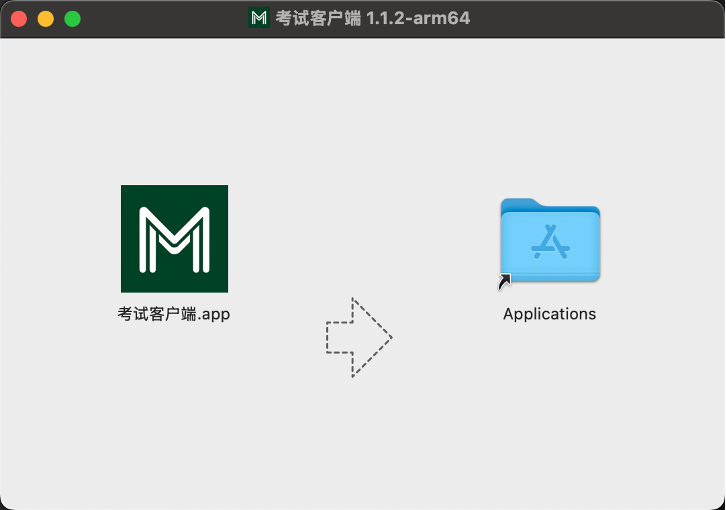
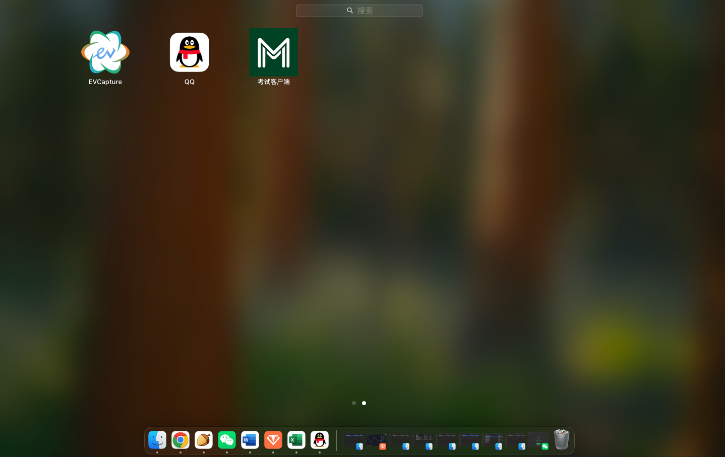
05.考试设备调试及操作按照“04.考试系统准备”完成考试系统安装,双击考试系统应用程序启动后,进入“登录界面”,输入身份证号和准考证号进行登录。为保证考试系统正常运行,务必允许考试系统使用过程中弹出的所有授权申请。
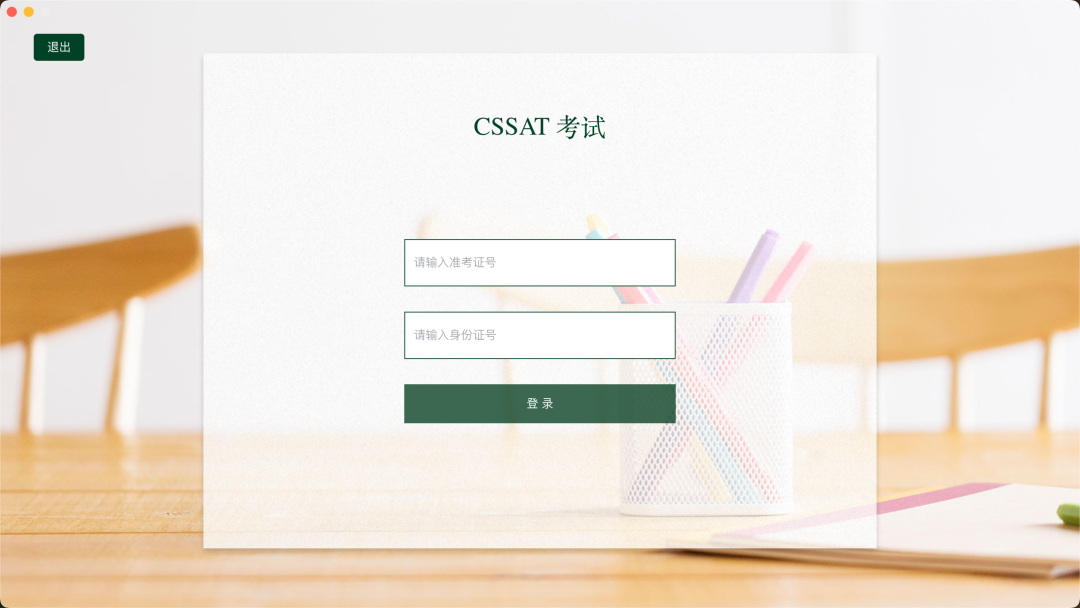
调试试考和正式考试的操作流程基本一致,以下以调试试考阶段为例对考试系统的操作流程进行说明,并对正式考试流程补充。*以下系统截图均为示意图,请以实际为准。
登录后进入“监控调试界面”,按照指引点击【监控调试】,完成摄像头、麦克风、扬声器的调试。摄像头从考生正面或侧前方拍摄,须照到完整的考生面部、上半身和手部动作。点击【麦克风测试】测试是否有声音波动,确保麦克风正常。点击【扬声器测试】系统会播放一段音乐,测试是否能听到音乐播放声音,确保扬声器正常。
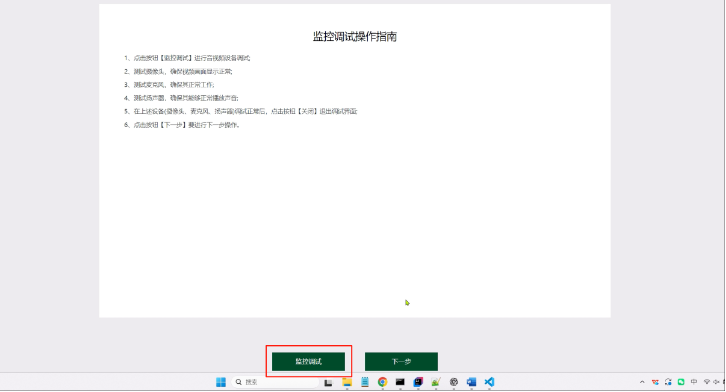
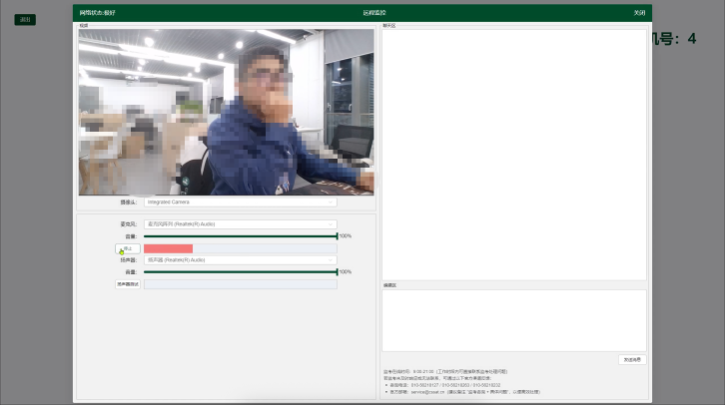
完成监控调试后关闭监控调试窗口,点击【下一步】查看系统操作指引,进入“考试选择界面”。也可在后续流程中体验系统操作。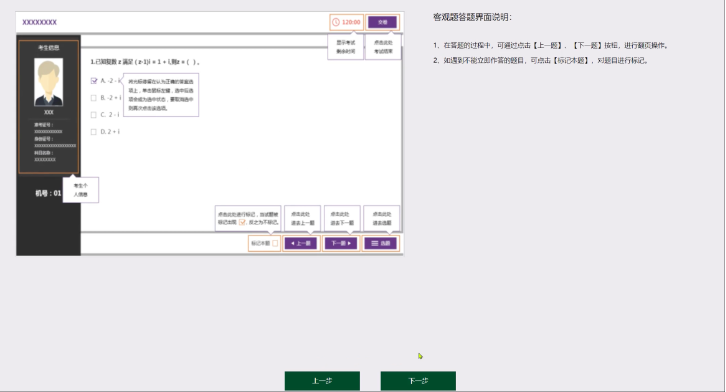
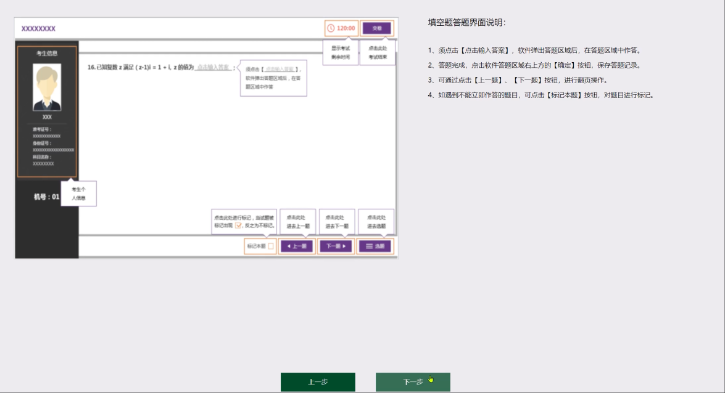
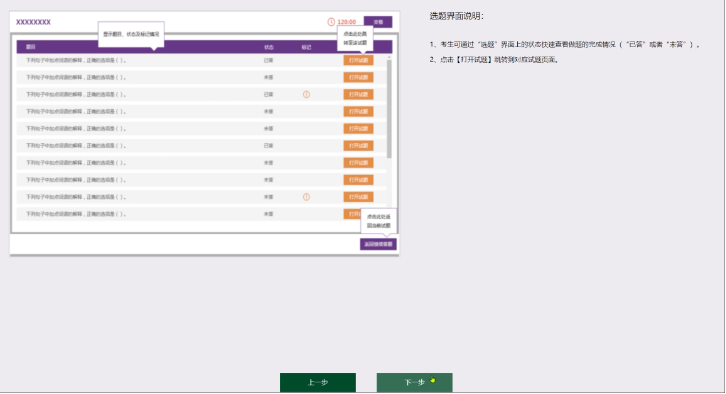
在“考试选择界面”中点击【试考】按钮,进入“科目选择界面”。
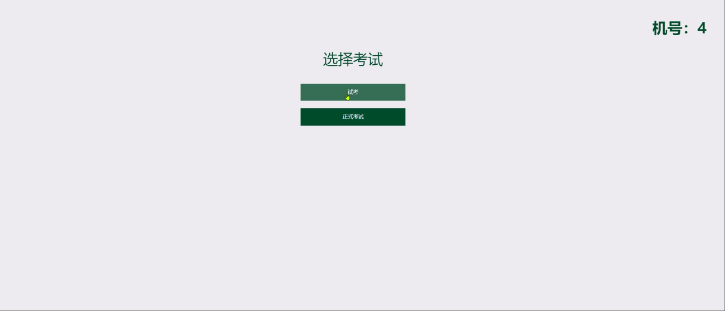
在“科目选择界面”中点击【测试科目】按钮,进入“开考密钥输入界面”。
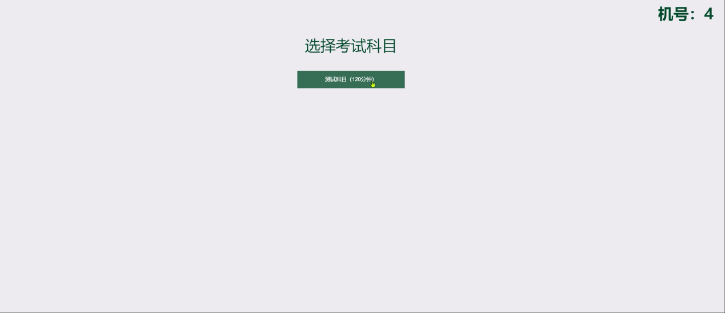
“开考密钥输入界面”已显示开考密钥(正式考试同样也已显示开考密钥,但仅在规定开考时间段内可以开考),点击【开始考试】进入“作答界面”。
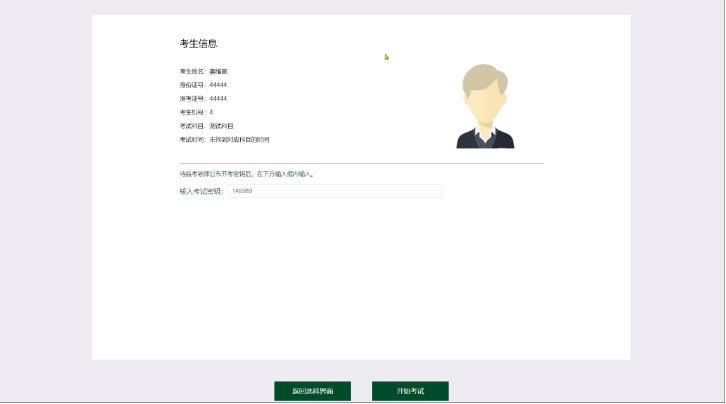
作答交互体验。可体验作答题型交互方式、切换【上一题】和【下一题】、【标记试题】、【选题】等功能。功能说明见“第2步”的“操作指引界面”。考试过程中,如有问题,考生可点击屏幕右上方【监考】按钮,在“监考调试界面”向监考人员发送文字消息,联系监考人员处理问题。
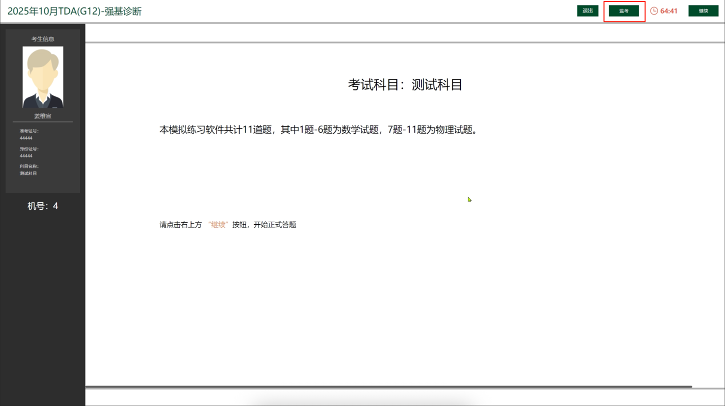
交卷。考试系统的作答采用倒计时机制,当倒计时结束后,系统自动强制交卷。如果提前完成作答和检查,也可自行点击“作答界面”右上角【交卷】按钮主动交卷(主动交卷时,考试系统会提示未作答题目的数量并让学生进行两次的确认,一定要谨慎操作,一旦交卷不可重新作答)。交卷后,回到“科目选择界面”。
*正式考试时,所有科目作答交卷后务必点击“科目选择界面”底部的【答案提交结果】按钮,确保所有科目答案和日志均已提交成功。若某个科目或日志显示“提交失败”,点击【重新提交】等待状态更新为“提交成功”;若一直提交失败,联系监考人员处理。
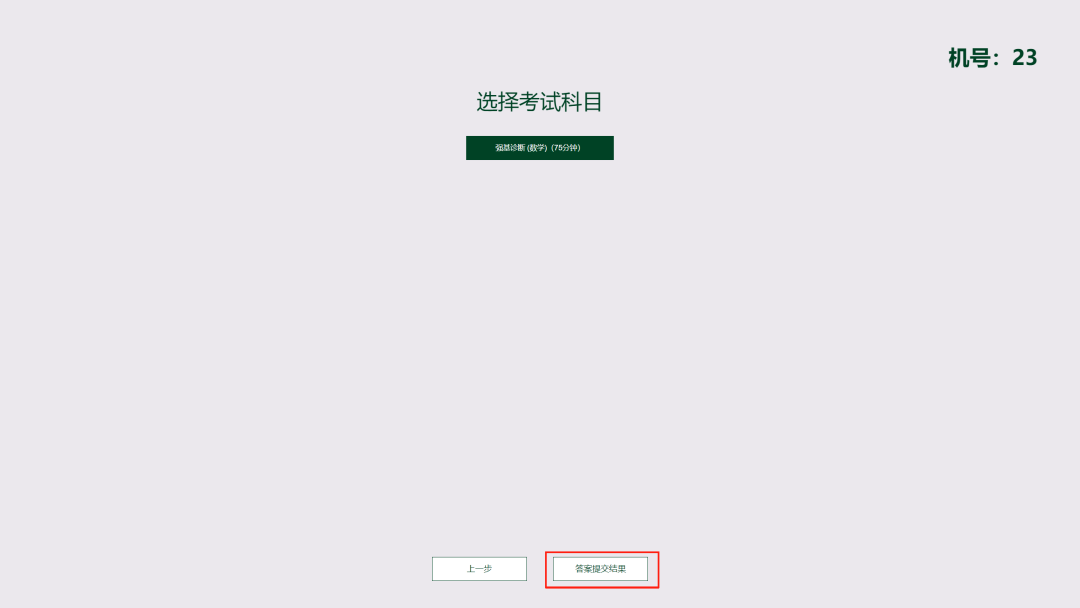
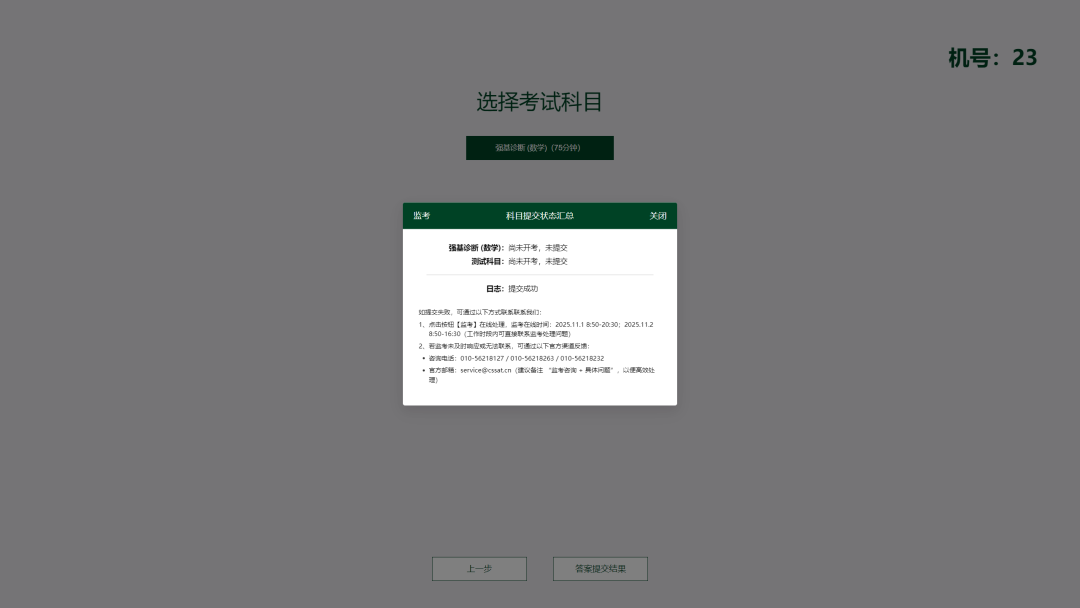
所有科目提交成功后,点击【退出】按钮即可退出考试系统。